windows10激活工具,图文详解使用激活工具
- 2018-09-03 09:04:00 分类:win10
win10激活工具,一些用户可能下载了win10系统的激活工具,但是却只能使用180天,过了180天的话又只能够重新的下载安装win10系统激活码。所以使人感到十分之麻烦。今天小编就来教你如何下载win10系统激活码。
win10激活码,最近有不少的朋友都在问win10激活码的工具应该如何使用,大家想知道win10激活码怎么使用吗?那就快点来看看小编给你们分享的使用方法吧。
1,首先我们需要下载一款可实现激活Windows10操作系统的激活工具,下载地址:点击下载
2,从网盘中下载此Win10激活工具,并利用WinRAR等压缩工具进行角压缩,从其目录中可以找到两个版本的激活工具,其中“Win10Act(Enterprise).exe”适当激活企业版Win10系统,而“Win10Act(Professtional).exe”将用于激活专业个人版Win10系统。

win10激活示例1
3,接下来我们需要将安装在电脑中的所有杀毒软件或安全防护类软件给退出,以免产生误报或阻止激活Win10等行为。当前也可以在出现“软件警告”窗口时选择“允许”操作。
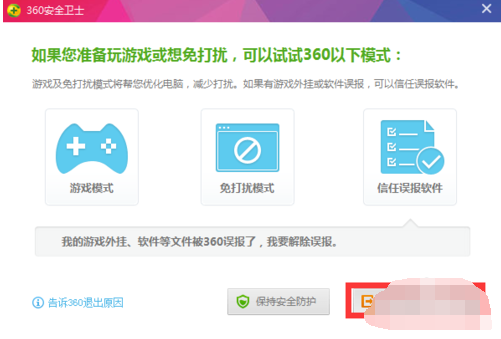
win10示例2
4,在此根据自己所升级安装的Windows10操作系统版本类型选择相应的激活工具。从弹出的“KMS Win10”激活界面中,点击“Connection Server”(连接激活服务器)按钮。
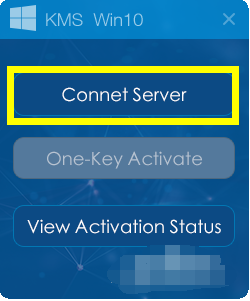
win10激活示例3
5,此时如果电脑正常联网,同时没有相关杀毒软件的拦截时,则弹出如图所示的“Win10 KMS激活”窗口,提示“已成功连接到服务器,请点击“一键激活按钮”。点击“确定”按钮。
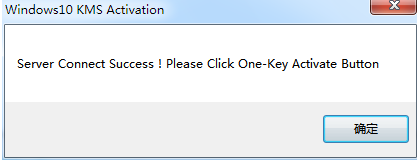
win10示例4
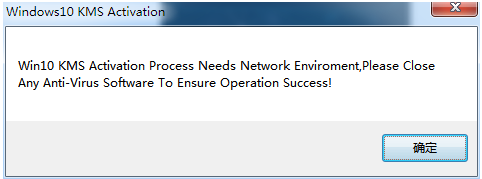
win10激活工具示例5
6,接下来从“KMS Win10”激活工具主界面中,点击“One-Key Activate”(一键激活)按钮。
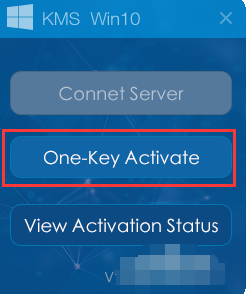
win10激活工具示例6
7,此时将弹出“密钥管理计算机名称已成功地设置为kms.xpace.in”的提示窗口,直接点击“确定”按钮。
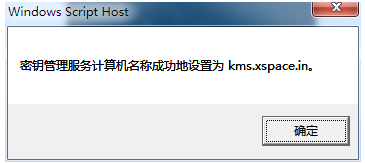
win10激活工具示例7
8,接着“KMS Win10”激活工具将进行Win10系统的激活操作,待弹出如图所示的“激活成功”提示窗口时,表明激活Win10正式版系统成功。
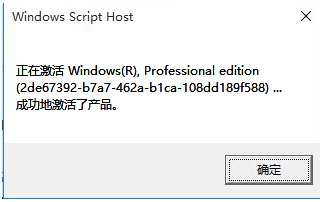
win10激活示例8
9,最后我们还可以点击“KMS Win10”主界面中的“View Activation States”按钮,以查看Win10正式版激活状态。
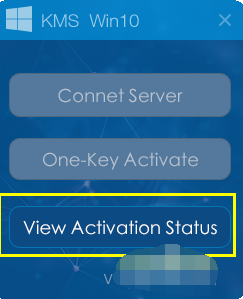
win10激活示例9
10,同时我们还可以依次点击“开始”菜单-“设置”,从打开的“计算机管理”界面中查看当前Windows10系统的激活状态。如图所示:
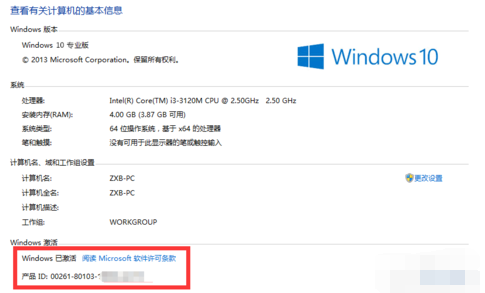
win10示例10